kele录屏软件是用来录制电脑屏幕画面的一款小工具,不仅能够高度还原视频场景,还可以确保录制的画质清晰且不卡顿,当用户在使用这款软件时,有时需要在录制的画面上划线来标记出重点部分,便于让观看者快速关注到重点,那么用户在kele录屏软件中该怎么来设置呢,这个问题首先需要用户选择好录制区域的选择桌面选项,接着进入到录制页面中,用户可以看到右下角显示出来的工具栏有着画笔图标,用户点击后会拓展出各种相关选项,用户根据需求来选择划线或是框选、打箭头等,那么接下来就让小编来向大家分享一下这个问题详细的操作过程吧,希望可以帮助到大家。

1.首先在是你桌面上打开kele录屏软件,将会弹出相关的页面

2.用户在录制区域板块中点击选择桌面选项,接着再按下开始录制按钮

3.这时进入到录制页面中,可以在页面右下角处看到显示出来的工具栏选项,用户点击其中的画笔工具

4.接着可以在录制画面的右侧看到弹出来的画笔工具栏,用户根据自己的需求来选择想要的工具

5.可以点击笔工具来在画面上划线,或是点击矩形工具来框选重要内容,还可以点击其中的粗细工具来设置线条的粗细

kele录屏软件能够让用户简单的录制出电脑屏幕上的画面,当用户需要对屏幕画面作出标记时,就可以在录制区域点击选择桌面选项,因为只有在桌面区域上才可以使用画笔工具,随后用户进入到录制页面后直接点击工具栏中的画笔功能即可解决问题,所以有需要的用户快来试试看吧。
 热拔插概念及应用
热拔插概念及应用
什么是热拔插?热拔插有什么作用?现在的许多笔记本都配置有......
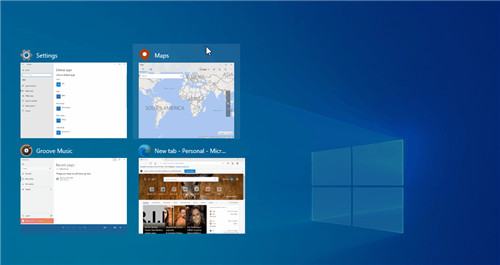 微软正在尝试Windows10的这些新功能:包括
微软正在尝试Windows10的这些新功能:包括
Windows10系统的下一个功能更新将于本月晚些时候到来,但不会进......
 奥奇传说手游圣光麒麟队怎么样
奥奇传说手游圣光麒麟队怎么样
奥奇传说手游圣光麒麟队强度怎么样奥奇传说手游中玩家在通关......
 苹果iPhone6s自动删除短信设置
苹果iPhone6s自动删除短信设置
苹果iPhone6s自动删除短信设置教程。很多网友买的都是16GB版的......
 win7旗舰版64位ghost在哪下载
win7旗舰版64位ghost在哪下载
在我们使用微软操作系统的时候,在一些情况下可能会需要我们......

必剪是哔哩哔哩推出的一款视频剪辑软件,拥有丰富的视频素材、转场特效以及音频音效,可以让我们的视频内容更加的丰富,视频效果得到提升。在使用必剪软件的过程中,有的小伙伴想要让...
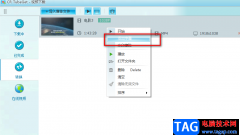
很多小伙伴在选择视频下载软件时,都会选择CRTubeGet,因为CRTubeGet中的功能十分的丰富,不仅可以下载视频网站中的视频,还可以对视频进行格式转换以及添加字幕等。有的小伙伴可能不知道该...

很多在小伙伴使用KMPlayer播放器的过程中经常会需要单独给视频添加字幕文件,对于添加的字幕文件,我们可以调整字幕的位置,也可以调整字幕的字体大小。当我们需要调整字幕大小时,我们...
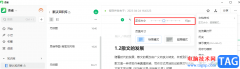
语雀中的功能十分的丰富,支持我们在文档中插入表格、图片、附件等内容,还可以直接添加有序列表、无需列表或是任务列表等多种格式的列表,使用起来十分的方便。在使用语雀的过程中,...
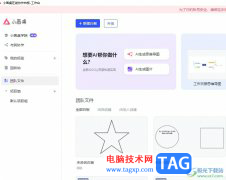
小画桌是一款在线协作白板软件,它让用户在任何时间、任何地点、任何场景中都可以进行,为用户带来了更加自由的创作环境,并且它支持多人协作、文件上传、视频通话等功能,很受用户的...

InDesign是一款非常强大的排版软件,它主要用于设计和排版各种印刷品,例如杂志、海报、书籍或是传单等等,能够为用户带来不错的使用体验,所以InDesign软件成为了许多用户工作时的必备工...
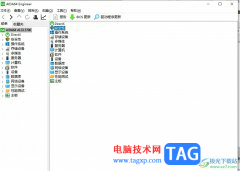
aida64是一款非常全面的电脑测试软件,让用户可以查看电脑的具体配置信息,还可以测试电脑的稳定性,其中简单整洁的界面,让用户使用起来很是方便,并且其中的功能也是很实用的,能够帮...

devc++是一款语言编译器软件,如果你是初学者的话,那么该软件就比较适合你,一般市场上出现的这种编译器的编辑页面的字体都是比较小的,因为我们需要编辑的代码有很多,如果你将字体设...
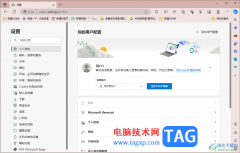
有的小伙伴想要让手机中浏览的edge数据在电脑中也能查看到,那么就需要将edge浏览器进行登录一下相应的账号才能进行同步操作,将数据进行同步的话,那么不管是在手机上或者是电脑上都是...

很多小伙伴在选择电脑中的Edge浏览器时经常会需要对浏览器中的设置更改。有的小伙伴想要在Edge浏览器中通过设置,让网站打开时能够自动切换到指定的用户资料,但又不知道该在哪里进行设...
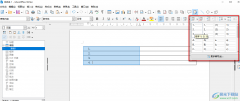
很多小伙伴在使用libreoffice软件创建或是编辑文本文档时,经常会需要对文档进行一些表格的设置,libreoffice中的功能十分的丰富,我们不仅可以在表格中插入文字、图片,还能对表格进行一键...
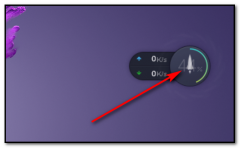
在使用电脑过程中,发现360加速球显示90%怎么办?还不会的朋友赶快来和小编一起学习360加速球显示90%的解决办法哦,希望通过本篇教程的学习,能够帮助各位朋友。...
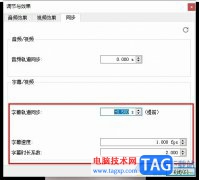
很多小伙伴在使用VLC播放器播放视频的过程中可能会遇到视频画面与字幕无法同步的情况,为了解决该问题,我们可以选择在视频播放页面的下方找到“显示扩展设置”图标,点击打开该图标,...

很多小伙伴在使用火狐浏览器的过程中经常会在浏览器中下载各种各样的文件,在文件下载完成之后,有的小伙伴喜欢直接在浏览器中打开,也有的小伙伴想要直接跳转到其他软件中打开该文件...
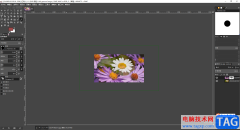
gimp软件作为一款图像编辑软件,带给大家非常多的设置功能,你可以通过这款软件进行各种图像的设计操作,比如当你想要将两个图像混合成一个图像来显示的时候,那么你可以通过gimp软件中...